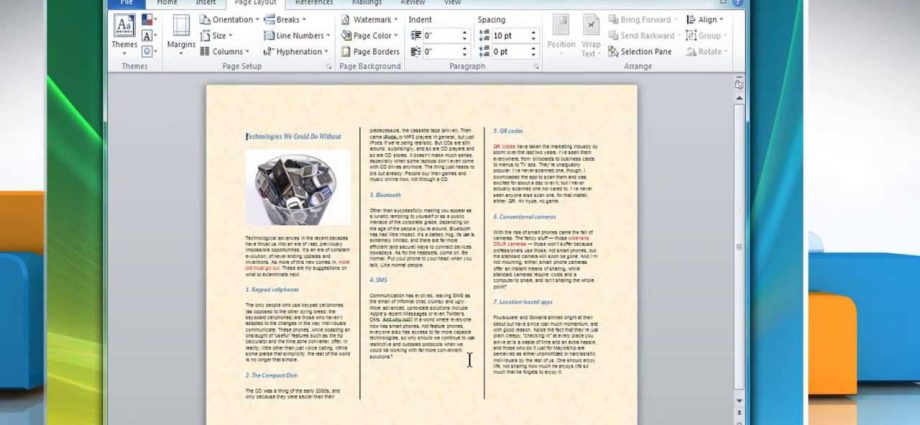ເນື້ອໃນ
ມີສະຖານະການໃນເວລາທີ່ທ່ານຕ້ອງການສ້າງແຜ່ນພັບຂໍ້ຄວາມຂະຫນາດນ້ອຍສໍາລັບບໍລິສັດຫຼືອົງການຈັດຕັ້ງ. Microsoft Word 2010 ເຮັດໃຫ້ວຽກງານນີ້ຂ້ອນຂ້າງງ່າຍດາຍ. ນີ້ແມ່ນຄໍາແນະນໍາກ່ຽວກັບວິທີການເຮັດສິ່ງນີ້.
ສ້າງແຜ່ນພັບ
ເລີ່ມ Word ແລະໄປທີ່ແຖບ Page Layout (ການຈັດວາງໜ້າ), ຄລິກໄອຄອນລູກສອນຢູ່ມຸມຂວາລຸ່ມຂອງພາກສ່ວນ Page Setup (ການຕັ້ງຄ່າຫນ້າ) ເພື່ອເປີດກ່ອງໂຕ້ຕອບຂອງຊື່ດຽວກັນ. ມັນດີທີ່ສຸດທີ່ຈະເຮັດສິ່ງນີ້ກ່ອນທີ່ຈະສ້າງເອກະສານ, ຍ້ອນວ່າມັນງ່າຍຕໍ່ການເບິ່ງວ່າຮູບແບບສໍາເລັດຮູບຈະມີລັກສະນະແນວໃດ.
ແຕ່ທ່ານຍັງສາມາດເອົາເອກະສານທີ່ມີຢູ່ແລ້ວແລະຫຼັງຈາກນັ້ນສ້າງຮູບແບບແຜ່ນພັບແລະແກ້ໄຂມັນ.
ໃນກ່ອງໂຕ້ຕອບ Page Setup (ການຕັ້ງຄ່າຫນ້າ) ພາຍໃຕ້ ຫນ້າ (ຫນ້າ) ໃນບັນຊີລາຍຊື່ເລື່ອນລົງ ຫລາຍໆ ໜ້າ (ຫຼາຍໜ້າ) ເລືອກລາຍການ ພັບປື້ມ (ແຜ່ນພັບ).
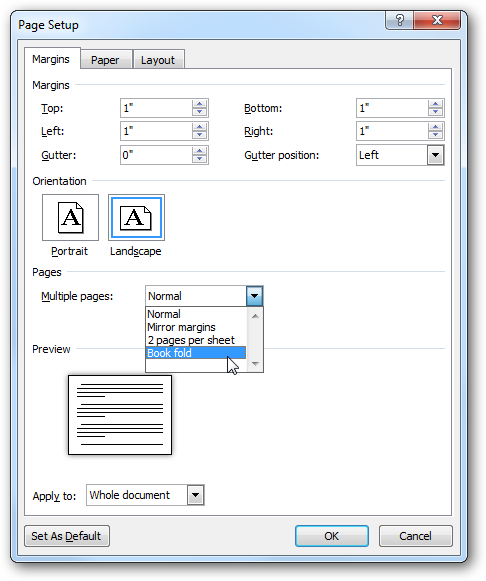
ທ່ານອາດຈະຕ້ອງການປ່ຽນຄ່າພາກສະຫນາມ ຮ່ອງນ້ ຳ (ການຜູກມັດ) ໃນພາກ ແຄມ (ທົ່ງນາ) ກັບ 0 on 1 ໃນ.. ຖ້າບໍ່ດັ່ງນັ້ນ, ມີຄວາມສ່ຽງທີ່ຄໍາສັບຕ່າງໆຈະຖືກຈັບຢູ່ໃນການຜູກມັດຫຼືພັບຂອງແຜ່ນພັບຂອງເຈົ້າ. ນອກຈາກນັ້ນ, Microsoft Word, ຫຼັງຈາກເລືອກລາຍການ ພັບປື້ມ (ປື້ມຄູ່ມື), ອັດຕະໂນມັດປ່ຽນທິດທາງເຈ້ຍເປັນ ພູມສັນຖານ (ອັລບັ້ມ).
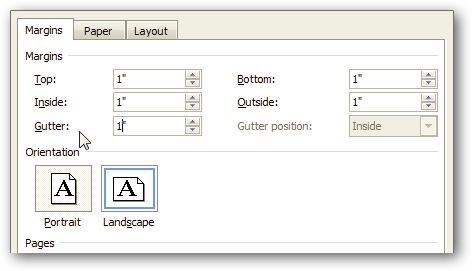
ຫຼັງຈາກສໍາເລັດການຕັ້ງຄ່າທັງຫມົດ, ໃຫ້ຄລິກໃສ່ OK. ດຽວນີ້ເຈົ້າສາມາດເຫັນໄດ້ວ່າແຜ່ນພັບຂອງເຈົ້າຈະມີລັກສະນະແນວໃດ.
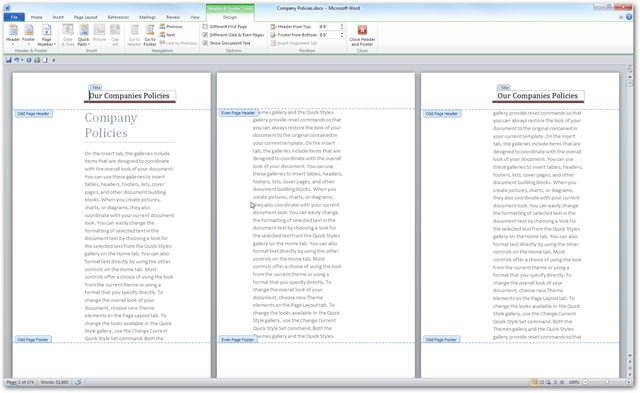
ແນ່ນອນ, ທ່ານມີເຄື່ອງມືການແກ້ໄຂຂອງ Word 2010 ທັງຫມົດຢູ່ໃນມືຂອງທ່ານ, ດັ່ງນັ້ນທ່ານສາມາດສ້າງແຜ່ນພັບຈາກແບບງ່າຍດາຍໄປຫາສະລັບສັບຊ້ອນຫຼາຍ. ໃນທີ່ນີ້ພວກເຮົາຈະເຮັດແຜ່ນພັບທົດສອບແບບງ່າຍໆ, ເພີ່ມຫົວຂໍ້ແລະຕົວເລກຫນ້າ.
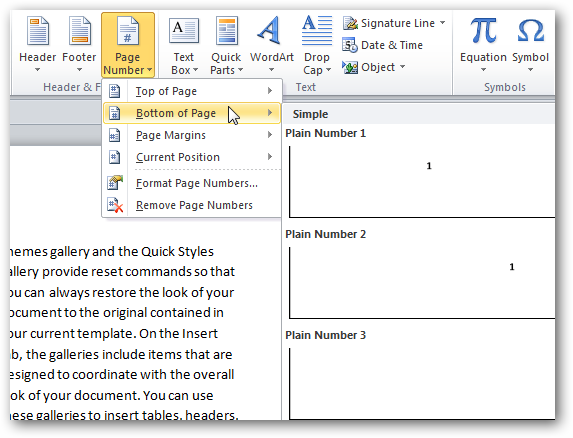
ເມື່ອທ່ານໄດ້ກໍານົດການຕັ້ງຄ່າແຜ່ນພັບທັງໝົດໃນ Microsoft Word, ທ່ານສາມາດນໍາທາງຜ່ານຫນ້າເວັບຕ່າງໆ, ແກ້ໄຂ ແລະເຮັດການປ່ຽນແປງທີ່ທ່ານຕ້ອງການ.
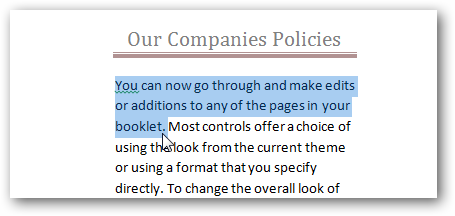
ການພິມແຜ່ນພັບ
ຖ້າເຄື່ອງພິມຂອງທ່ານຮອງຮັບການພິມສອງຊັ້ນ, ທ່ານສາມາດພິມທັງສອງດ້ານຂອງປຶ້ມເທື່ອດຽວ. ຖ້າມັນຮອງຮັບການພິມສອງດ້ານດ້ວຍມື, ດັ່ງໃນຮູບຂ້າງລຸ່ມນີ້, ຫຼັງຈາກນັ້ນທ່ານສາມາດນໍາໃຊ້ຮູບແບບນີ້. ທ່ານຄິດວ່າມັນເຖິງເວລາແລ້ວທີ່ພວກເຮົາຈະຍົກລະດັບເຄື່ອງພິມບໍ?
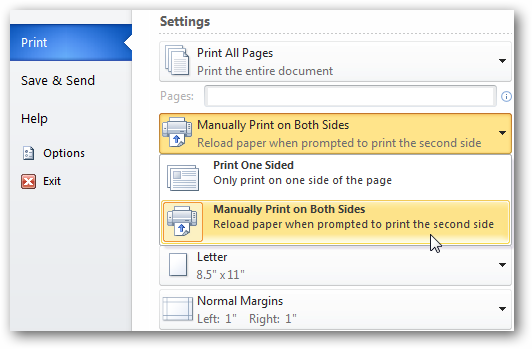
ທ່ານສາມາດສ້າງແຜ່ນພັບໃນ Word 2003 ແລະ 2007 ໃນລັກສະນະທີ່ຄ້າຍຄືກັນ, ແຕ່ການຕັ້ງຄ່າແລະຮູບແບບຈະແຕກຕ່າງກັນ.